Alle Nokia-enheter som støttes av iSync kan koble til Mac-en din via Bluetooth. Imidlertid kan utvalgte Nokia-enhetsmodeller ogsåsynkroniseres gjennom en USB-kabel i tillegg til å bruke Bluetooth. Hvis iSync støtter både Bluetooth- og USB-tilkoblinger til Nokia-enheten din, kan du velge hvilken tilkoblingsmetode du foretrekker for det første oppsettet. Følg disse enkle trinnene for å koble Nokia-telefonen til Mac-en.
Før du konfigurerer iSync, må du forsikre deg om at Nokia-enheten din og Mac-maskinen er sammenkoblet over Bluetooth.
Start iSync
Start iSync-applikasjonen på Mac-en. Navigere til Finder-meny > Gå > applikasjoner > iSync.

Legg til enhet
Å velge Legg til enhet fra iSync-menyen, og velg deretter Nokia-enheten din fra listen.
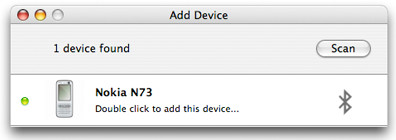
Synkroniser dataene dine
Du kan nå synkronisere kalenderen og kontaktinformasjonen.
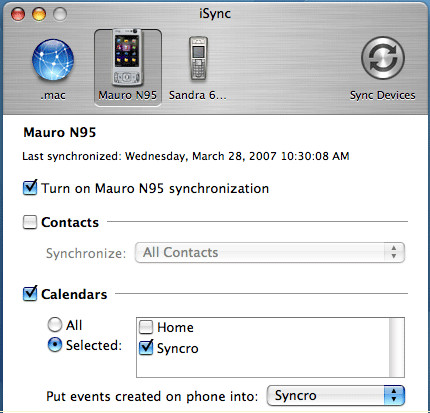
Pare telefonen din med Mac
For å parre Nokia-enheten din med Mac-en over Bluetooth, må du forsikre deg om at Bluetooth er aktivert på Mac-maskinen.
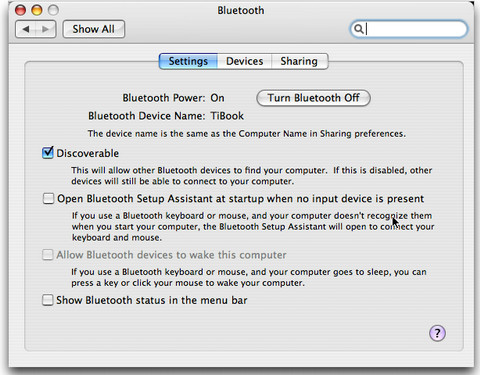
Du må også slå på Bluetooth på Nokia-enheten din. Innstillingene kan vanligvis plasseres under Koble til> Verktøy eller Innstillinger avhengig av Nokia-enheten din.

Velg Konfigurer Bluetooth-enhet fra Bluetooth-elementet på menylinjen på Mac-maskinen. Hvis du ikke ser et Bluetooth-element på menylinjen, gå til Systemvalg > blåtann > enheter og klikk Sett opp ny enhet. Bluetooth Setup Assistant vil nå peke. Klikk Fortsette og velg mobiltelefon som enhetstype.
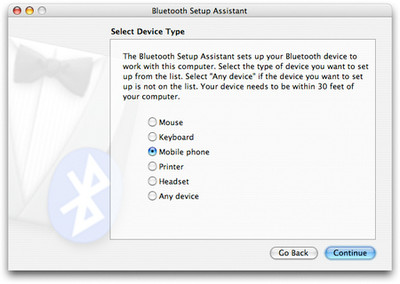
Nå begynner Mac å søke etter mobiltelefoner. Når du ser navnet på Nokia-enheten din på listen, velger du det og klikker på Fortsett. Nå samler Mac-en din informasjon om Nokia-enheten du valgte. Når det er fullført, klikker du på Fortsett.
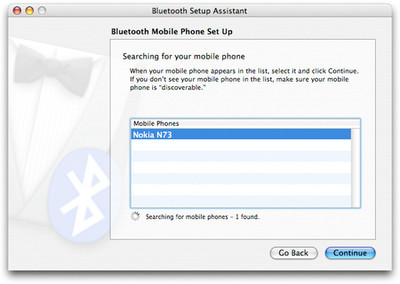
Nå skal Nokia-enheten din be om en nøkkelord for å koble seg til Mac-en. Angi passordet som vises i dialogboksen, og godta tilkoblingsforespørsler fra Nokia-enheten din.
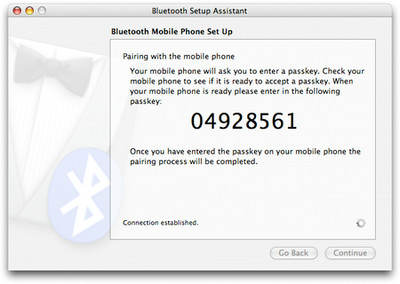
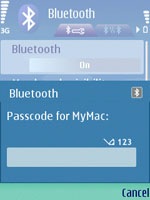
Velg tjenestene du vil bruke med dineenhet ved å merke av i boksene. Hvis du bruker iSync eller Nokia Multimedia Transfer, er du nå ferdig parring av Nokia-enheten din og Mac og kan trykke på Fortsett. Du bør se en bekreftelsesmelding som vises på Mac-en.
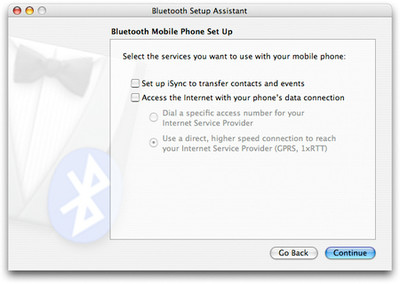
Jeg håper jeg ikke har gått glipp av noe trinn, gi oss beskjed med tilbakemeldingene dine i kommentarfeltet.
Oppdater: Siden iSync ikke lenger er tilgjengelig på Mac, er her et alternativ.













kommentarer